El cuadro de diálogo Formato de número de página de Word le permite especificar el formato y el estilo de numeración (como -1, -2-, -3- o i, ii, iii), el formato de número de capítulo y el primer número de página usado en un documento o sección.
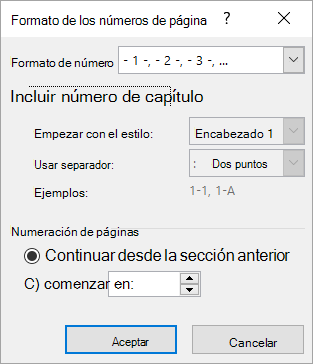
Formato de número
En el cuadro Formato de número , seleccione cómo desea que aparezcan los números en el documento.
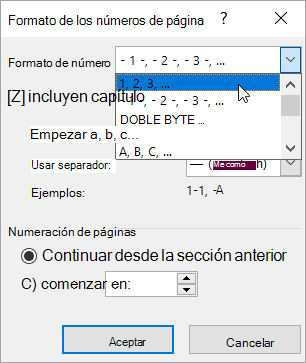
Nota: Esto es diferente de seleccionar dónde quiere que aparezcan los números. Para especificar la colocación de la numeración de páginas, así como otros estilos de numeración de página estándar, haga clic en Insertar > número de página, haga clic en Principio de página o Final de página y, a continuación, elija la opción que desee.
Incluir el número de capítulo
Active la casilla Incluir número de capítulo si el documento tiene capítulos y desea que los números de capítulo aparezcan en los títulos junto con los números de página. A continuación, puede elegir qué estilos de título se deben usar para los números de capítulo y el tipo de separador que desea usar después de los números de capítulo.
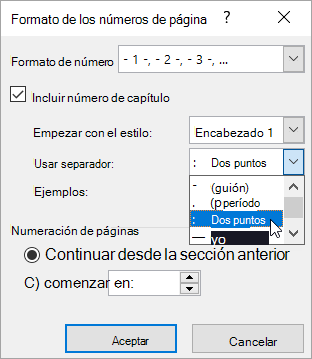
Si no ha aplicado la numeración a los títulos de capítulo del documento, siga estos pasos:
Nota: Debe usar un estilo de título único para los títulos del capítulo. Por ejemplo, si usa el estilo del encabezado 1 para los encabezados del capítulo, no use el estilo del encabezado 1 para ningún otro texto del documento.
-
Seleccione el primer título de capítulo del documento.
-
En la pestaña Inicio, en el grupo Párrafo, haga clic en la flecha situada junto a Lista multinivel.
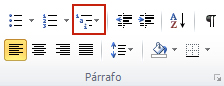
-
Haga clic en una definición de lista de numeración de capítulos (una que incluya el texto Título 1 o Capítulo 1).
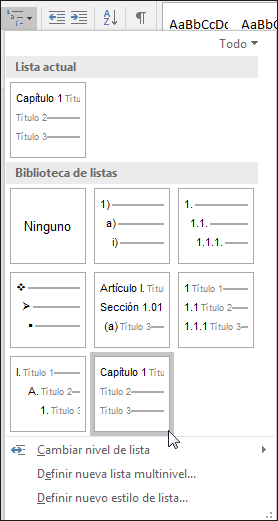
La definición de la lista de numeración de capítulos se aplicará automáticamente a todos los títulos del documento que usaron ese estilo (es decir, título 1 en este ejemplo).
Obtenga más información sobre el uso de títulos de capítulo con números de página leyendo títulos de capítulo con números de página en los blogs de Office.
Para obtener información básica sobre los estilos de título, vea Agregar un título.
Numeración de páginas
Use estas opciones para establecer el primer número de página usado en el documento o la sección.
-
Seleccione Continuar de la sección anterior si está trabajando con secciones y desea que la numeración de páginas continúe de la sección anterior.
-
Seleccione Iniciar en para especificar que el documento, o la sección en la que está trabajando, comience en un número de página distinto de 1.
Para obtener más información sobre cómo trabajar con números de página y secciones, vea Agregar diferentes números de página o formatos de número a secciones diferentes.







